word文档是一款非常好用的文字处理软件,在其中我们可以非常轻松地对文字进行专业化的编辑处理。如果有需要我们还可以为文档内容添加目录,方便后续查看。如果后续内容有改动,我们还可以更新目录。如果我们需要在Word文档中更新自动目录,小伙伴们知道具体该如何进行操作吗,其实操作方法是非常简单的。我们可以通多多种方法进行更新。比如我们可以在“引用
”选项卡中找到“更新目录”功能,也可以在目录处点击一下找到“更新目录”功能,我们还可以右键点击目录后选择“更新域”进行更新。接下来,小编就来和小伙伴们分享具体的操作步骤了,有需要或者是有兴趣了解的小伙伴们快来和小编一起往下看看吧!
第一步:双击打开需要更新目录的Word文档;

第二步:在目录处点击一下,可以看到在左上方出现了“更新目录”按钮,单击一下,或者右键点击目录后在子选项中点击“更新域”;

第三步:也可以在“引用”选项卡中点击“更新目录”按钮;

第四步:然后在打开的窗口中可以选择只更新目录,或者更新整个目录并进行确定;

第五步:就可以看到成功更新自动目录了。

以上就是Word文档中更新目录的方法教程的全部内容了。以上操作步骤非常地简单,小伙伴们可以去尝试操作一下,看看是否正常进行更新。
 硬盘数据恢复基础知识:硬盘数据丢失我
硬盘数据恢复基础知识:硬盘数据丢失我
数据丢失,无论是因为硬盘故障、误删除还是病毒侵袭,都可能......
 进阶路由器设置:如何在路由器上设置端
进阶路由器设置:如何在路由器上设置端
端口转发是网络设置中不可或缺的一部分,在家庭网络和小型企......
 pdfelement为PDF文档添加文字水印的方法
pdfelement为PDF文档添加文字水印的方法
pdfelement可以为我们的PDF文件进行内容的添加和编辑操作,其中还......
 电脑过热解决方案:是什么导致电脑过热
电脑过热解决方案:是什么导致电脑过热
电脑过热是许多用户面临的常见问题,尤其是在长时间高负载工......
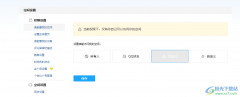 QQ空间设置访问权限的方法
QQ空间设置访问权限的方法
很多小伙伴在使用QQ的时候经常会遇到被陌生人评论或是进入空......

word自动折叠功能怎么取消?下面是小编介绍word关闭自动折叠的方法,有需要的小伙伴一起来下文看看吧,希望可以帮助到大家!...

Word文档相信是很多小伙伴都非常熟悉的一款文字编辑工具了,你可以在该编辑工具中进行编辑大量的文字内容,并且可以给文字内容添好看的颜色、字体以及修改字体大小等,此外在该软件中...

最近不少伙伴咨询Word如何设置页码外侧对齐的操作,今天小编就带来了Word设置页码外侧对齐方法步骤,感兴趣的小伙伴一起来看看吧!...

Word文档是一款非常好用的文本处理软件,在其中我们可以轻松编辑和处理文本内容。如果我们在Word文档中希望调出标尺,方便后续进行排版操作,小伙伴们知道具体该如何进行操作吗,其实操...
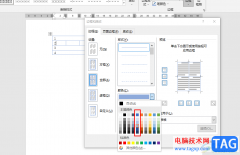
Word程序是很多小伙伴都在使用的一款文字文档编辑程序,在这款程序中,我们可以给文档插入图片、形状、图表等各种内容,还可以对文档中的图表进行设置。有的小伙伴在使用Word程序编辑文...
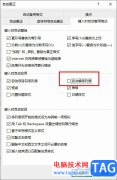
很多小伙伴之所以会选择使用Word程序来对文字文档进行编辑,就是因为Word程序中的功能十分的丰富且实用,在Word程序中我们可以使用这些功能来解决文字文档编辑过程中遇到的各种问题。有的...
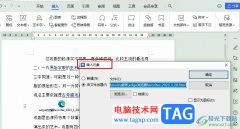
很多小伙伴在对文字文档进行编辑时都会在文档中添加各种内容,例如图片、形状、图表或是文档等。有的小伙伴在使用WPS对文字文档进行编辑时想要将网页文件插入文档页面中,但又不知道该...

对齐方式是段落内容在文档的左右边界之间的横向排列方式。Word共有5种对齐方式:左对齐、右对齐、居中对齐、两端对齐和分散对齐。 设置段落对齐方式最简捷的方法是使用格式工具...

在Word中编制目录最简单的方法是对要显示在目录中的标题使用内置的标题样式或大纲级别格式。本节先介绍使用标题样式建立目录的过程,步骤如下: 1.首先对要显示在目录中的标题应...

很多小伙伴都喜欢使用Word程序来对文档进行编辑,因为Word中的功能十分的丰富,并且操作简单。同一种问题我们在Word中可以找到多种解决方式,例如在文档中添加下标,我们在文档中先选中设...
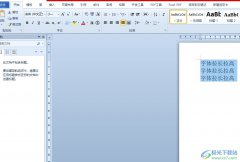
word是由微软公司发布的一款文字处理工具,它可以让用户用来写论文、小说或是短文等类型的文件,再加上里面拥有着强大且实用的功能,能够帮助用户简单轻松的完成编辑工作,因此word软件...

Word程序是很多小伙伴都在使用的一款文字文档编辑程序,在这款程序中,我们可以对文字文档中中的文字、段落或是表格等进行设置。在使用Word程序编辑文字文档的过程中,有的小伙伴想要一...

Word文档是很多小伙伴都在使用的一款软件,在其中我们可以更加自己的实际需要对文本进行专业化的编辑处理。比如我们可以调整和设置文本的字体字号,两端对齐,行间距,字间距,插入图...

很多小伙伴只需要喜欢使用Word程序来对文字文档进行编辑,就是因为Word程序中的功能十分的丰富,能够满足我们对于文字文档的各种编辑需求。在使用Word程序编辑文字文档的过程中,有的小伙...

在Word文档中编辑文字内容时,如果是一些列表性的内容,或者是有条理的内容,我们可以为其添加一定的编号并设置想要的格式,这样可以方便后续进行查看。但是有的小伙伴发现自己的在W...